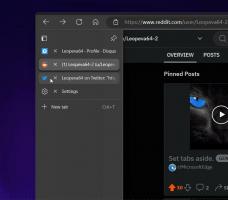Slik aktiverer du mobilitetssenter på skrivebordet i Windows 10
Windows Mobility Center (mblctr.exe) er en spesiell app som følger med Windows 10. Den finnes som standard på mobile enheter som bærbare datamaskiner og nettbrett. Den lar deg endre lysstyrke, volum, strømplaner, skjermorientering, visningsprojeksjon, Sync Center-innstillinger og presentasjonsinnstillinger for enheten din. Som standard er muligheten til å kjøre appen begrenset til bare mobile enheter. Den starter ikke på stasjonære PC-er. Slik låser du den opp på en stasjonær PC.
Annonse
Windows Mobility Center ble først introdusert i Windows 7. Windows 8, Windows 8.1 og Windows 10 inkluderer det også, men det er for det meste erstattet av Action Center-knappene for raskt å bytte disse innstillingene ovenfor. Fortsatt hvis du foretrekker å bruke Mobility Center, kan du aktivere det på en stasjonær datamaskin. Det kan fortsatt være nyttig fordi det kan utvides av OEM-er (PC-leverandøren din) med flere fliser for å bytte forskjellige systeminnstillinger som Bluetooth eller skjermen din.

Hvis du prøver å starte Windows Mobility Center på en stasjonær PC, vil den vise følgende melding:
Windows Mobility Center er kun tilgjengelig på bærbare datamaskiner.

Denne oppførselen kan overstyres med en enkel registerjustering. Hvis du finner bruk for Windows Mobility Center på en stasjonær PC, kan du bruke endringen her.
Slik aktiverer du Mobility Center på en stasjonær PC i Windows 10, gjør følgende.
- Åpne Registerredigering app.
- Gå til følgende registernøkkel.
HKEY_CURRENT_USER\Software\Microsoft
Se hvordan du går til en registernøkkel med ett klikk.
- Opprett en ny undernøkkel her kalt "MobilePC".
- Under "MobilePC" oppretter du en ny undernøkkel "MobilityCenter".
- Til høyre oppretter du en ny 32-biters DWORD-verdi RunOnDesktop.
Merk: Selv om du er det kjører 64-bits Windows du må fortsatt opprette en 32-biters DWORD-verdi.
Sett verdidataene til 1.
Nå kan du starte Windows Mobility Center på din stasjonære PC uten problemer.

For å angre endringen, slett RunOnDesktop verdi du har skapt og du er ferdig.
Her er innholdet i denne registerjusteringen i *.REG-format.
Windows Registerredigering versjon 5.00 [HKEY_CURRENT_USER\Software\Microsoft\MobilePC\MobilityCenter] "RunOnDesktop"=dword: 00000001
Angre-justeringen ser slik ut:
Windows Registerredigering versjon 5.00 [HKEY_CURRENT_USER\Software\Microsoft\MobilePC\MobilityCenter] "RunOnDesktop"=-
For å spare tid kan du laste ned følgende registerfiler som er klare til bruk.
Last ned registerfiler
Merk: Denne tilpasningen fungerer også i Windows 7 og Windows 8/8.1.
Det er det.